Die Seite Alle Anwendungen bietet eine komplette Übersicht zu den Anwendungen in vRealize Network Insight.
Wechseln Sie im Navigationsbereich zu , um auf die Seite Anwendungen zuzugreifen.
Auf dieser Seite haben Sie folgende Möglichkeiten:
- Anzeigen des allgemeinen Zustands von Anwendungen
- Anzeigen von Anwendungen mit Kategorisierung nach verschiedenen Warnungen
- Starten der Fehlerbehebung bei einem oder mehreren Vorfällen
- Klicken auf die Schaltfläche Ermitteln, um eine Anwendungsermittlung durchzuführen
- Klicken auf die Schaltfläche Hinzufügen, um Anwendungen manuell hinzuzufügen
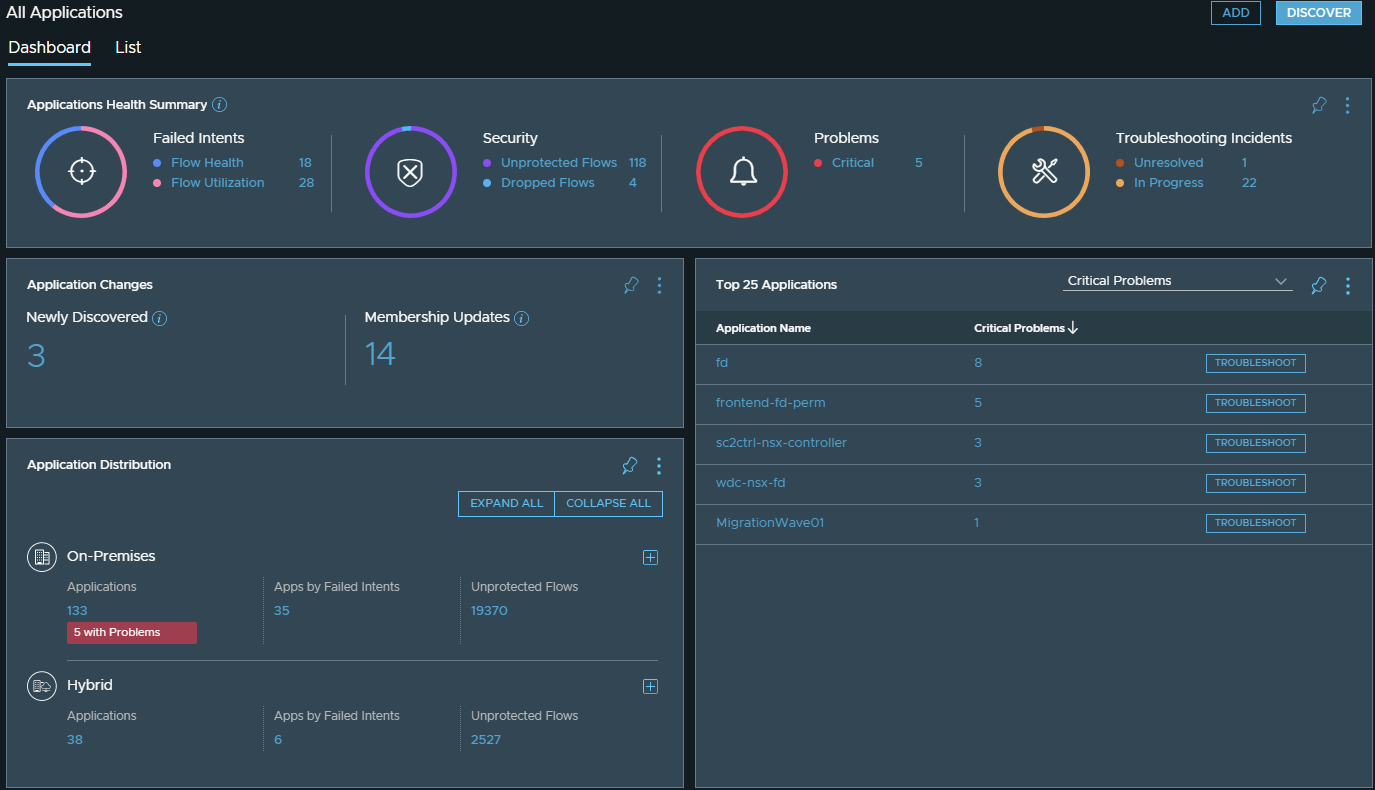
Registerkarte „Dashboard“
Die Registerkarte „Dashboard“ liefert eine umfassende Übersicht über die Anwendungen in vRealize Network Insight. In der folgenden Tabelle werden die verschiedenen Elemente der Registerkarte beschrieben:
| Elemente | Beschreibung |
|---|---|
| Übersicht des Anwendungszustands | Zeigt Anwendungen gruppiert nach Warnungen, Sicherheit, fehlgeschlagenen Absichten sowie Fehlerbehebungsvorfällen. Um mehr zu erfahren oder Probleme zu beheben, klicken Sie auf die verwertbaren Informationen im Widget. |
| Anwendungsänderungen | Zeigt Anwendungen, die in den letzten 24 Stunden verändert wurden. Sie haben folgende Möglichkeiten:
|
| Anwendungsverteilung | Zeigt Anwendungen gruppiert nach lokalen, Cloud- und Hybrid-Umgebungen an. Sie können jeden Abschnitt erweitern, um Details wie fehlgeschlagene Absichten und ungeschützte Flows anzuzeigen. |
| Top 25-Anwendungen | Zeigt die 25 wichtigsten Anwendungen basierend auf folgenden Faktoren an:
Sie können auf eine Anwendung klicken, um die entsprechende Anwendungsseite zu öffnen. Wenn Sie die 25 wichtigsten Anwendungen basierend auf kritischen Problemen oder Verstößen gegen die Absicht anzeigen, können Sie auf die Schaltfläche Fehlerbehebung neben der Anwendung klicken, um einen Fehlerbehebungsvorfall zu starten. |
Registerkarte „Liste“
Auf der Registerkarte „Liste“ werden Anwendungen in einer Tabellenansicht und einer Zuordnungsansicht angezeigt.
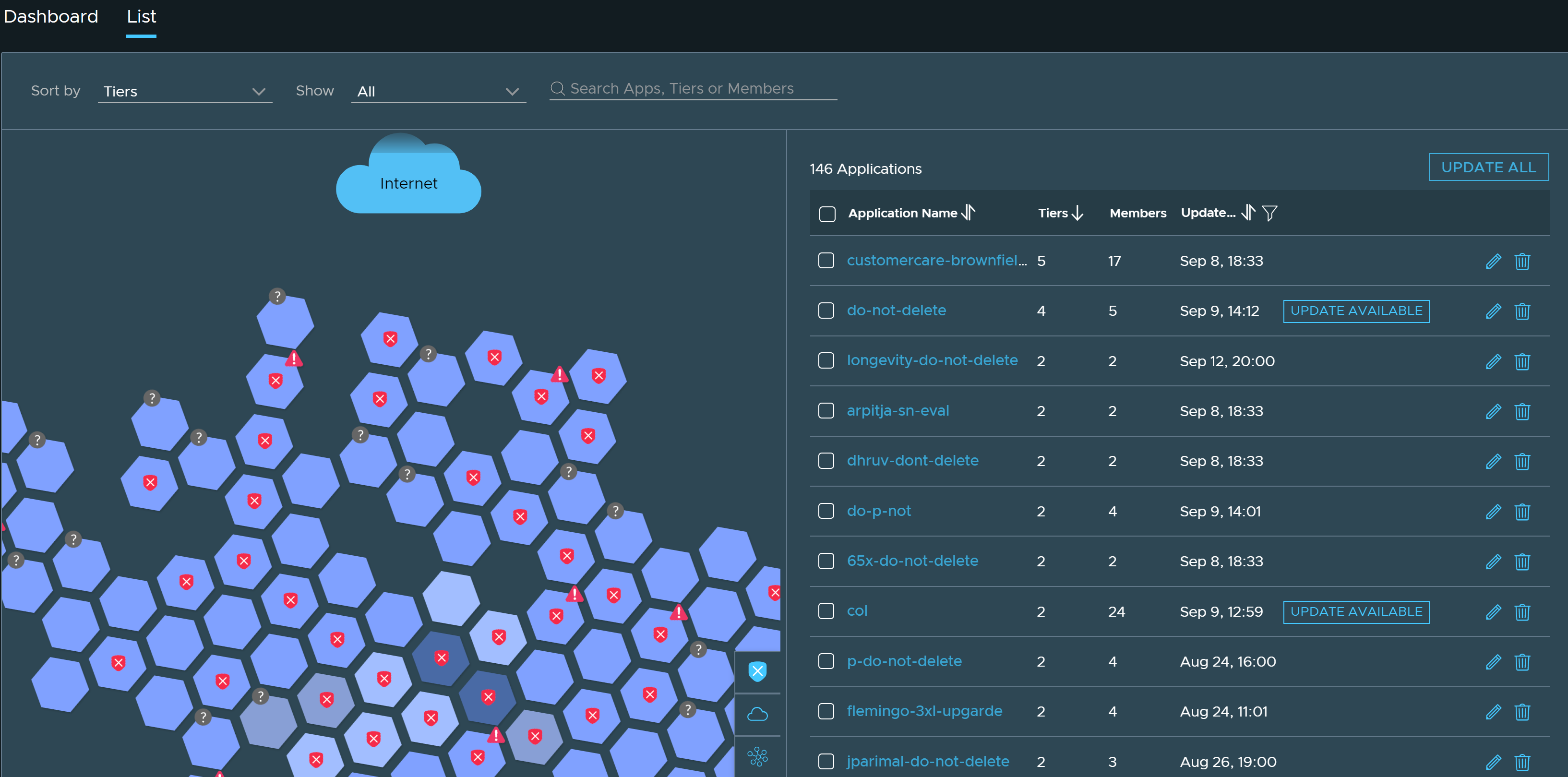
Die Zuordnungs- und die Tabellenansicht sind interaktiv. Wenn Sie in der Tabellenansicht auf eine Anwendung klicken, wird das Sechseck, das die Anwendung darstellt, in der Zuordnungsansicht hervorgehoben oder fokussiert, und gemeinsam genutzte Dienste sowie Netzwerkverbindungen mit anderen Anwendungen werden angezeigt.
| Anzeigen | Beschreibung |
|---|---|
| Tabelle | In der Tabellenansicht werden Details wie Anwendungsnamen, die Anzahl der Mitglieder, die Anzahl der Ebenen und der Aktualisierungszeitpunkt angezeigt. Sie haben folgende Möglichkeiten:
|
| Zuordnung | In der Zuordnungsansicht haben Sie folgende Möglichkeiten:
Hinweis: Wenn der Anwendung keine Flows oder Mitglieder zugeordnet sind, wird auf dem Sechseck ein Fragezeichen angezeigt.
|